
Ang Mozilla Firefox usa ka popular nga function sa web browser, nga nasangkapan sa usa ka multilingual interface. Kung ang imong bersyon sa Mozilla Firefox adunay usa ka sinultian sa interface nga kinahanglan nimo, kung kinahanglan, kanunay ka adunay kaarang nga usbon kini.
Pag-usab sa Pinulongan sa Firefox
Alang sa kasayon sa mga tiggamit sa web browser, ang sinultian mahimong mausab sa lainlaing mga paagi. Mahimo kini sa tiggamit pinaagi sa menu sa mga setting, pag-configure o pag-download sa usa ka espesyal nga bersyon sa browser nga adunay pre-install nga package pack. Tagda sila tanan.Pamaagi 1: Mga Setting sa Browser
Ang dugang nga mga panudlo alang sa pagbag-o sa sinultian sa Mozilla Firefox ihatag nga may kalabutan sa sinultian nga Ruso. Bisan pa, ang lokasyon sa mga elemento sa browser kanunay parehas, busa kung ikaw adunay lain nga sinultian sa interface, ang lokasyon sa mga butones magpabilin nga parehas.
- Pag-klik sa taas nga tuo nga suok sa browser sa button sa menu ug sa gipakita nga lista, adto sa "Mga Setting".
- Sa diha nga ang "panguna" nga tab, pag-scroll sa panid sa panid hangtod sa seksyon nga "Pinulongan" ug i-klik ang "Pelect" button.
- Kung ang bintana nga nagbukas wala maglangkob sa sinultian nga gusto nimo, i-klik ang button nga "Pagpili usa ka sinultian aron idugang kini ...".
- Ang usa ka lista sa tanan nga magamit nga mga pinulongan mobuklad sa screen. Pilia ang gitinguha nga usa, ug dayon i-save ang mga pagbag-o pinaagi sa pag-klik sa "OK" button.


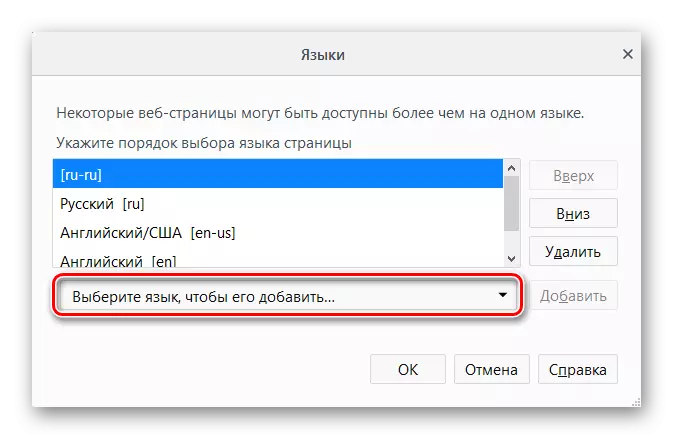
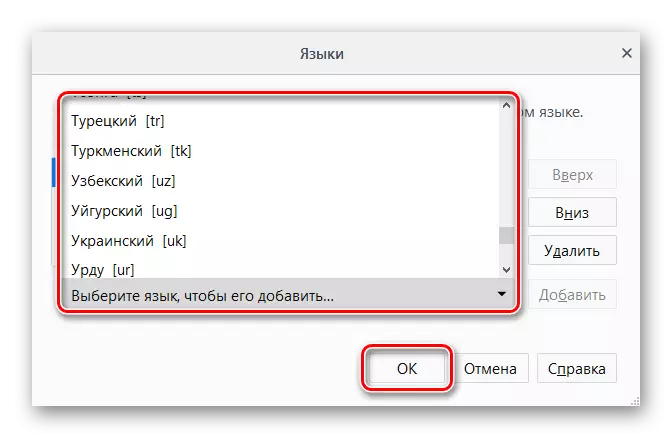
Pamaagi 2: Pagsusi sa Browser
Kini nga kapilian usa ka gamay nga komplikado, apan makatabang sa diha nga ang una nga pamaagi wala maghatag sa gitinguha nga sangputanan.
Alang sa Firefox 60 pataas
Ang mosunud nga panudlo mahimong magamit alang sa mga tiggamit nga, kauban ang pag-update sa Firefox, hangtod sa 60 nga mga bersyon ang nagpuli sa interface sa sinultian sa usa ka langyaw nga sinultian.
- Ablihi ang browser ug adto sa Pahina sa Pag-install sa Pinulong sa Pinulong sa Russia - Mozilla Russian Pinulong Pack.
- Pag-klik sa "Idugang sa Firefox" button.

Ang usa ka pop-up window makita, i-klik ang "Idugang" ("Idugang").
- Pinaagi sa default, kini nga pack sa sinultian nga awtomatikong madugangan, kung sa kaso, susihon kini pinaagi sa pag-agi sa mga addons. Aron mahimo kini, i-press ang button sa menu ug pilia ang mga "addons" ("mga addons").

Mahimo ka usab makaabut pinaagi sa pagpugos sa CTRL + Shift + usa ka keyboard o pagsulat sa address bar bahin sa: Mga addon ug pagpamugos.
- Pagbalhin sa seksyon nga "Mga Pinulongan" ("Mga Pinulongan") ug siguruha nga sa sunod sa Russian Pinulong Pack button nga ihalad kini "pag-disable" ("pag-undang"). Sa kini nga kaso, isara ra ang tab sa tab ug adto sa sunod nga lakang. Kung ang ngalan sa button "makahimo" ("Pag-ayo"), pag-klik niini.
- Karon pagsulat sa address bar bahin sa: Config ug i-press ang Enter.
- Sa usa ka bintana nga pasidaan bahin sa posible nga katalagman sa usa ka kusog nga pagbag-o sa mga setting, pag-klik sa asul nga butones nga nagpamatuod sa imong dugang nga mga aksyon.
- Pag-klik sa tuo nga lugar ug pilia ang "Paghimo" ("String") gikan sa lista sa Drop-Down.
- Sa bintana nga nagbukas, mosulod sa intl.locale.requested ug i-klik ang "OK".
- Karon sa parehas nga bintana, apan naa na sa usa ka walay sulod nga uma, kinahanglan nimo nga ipiho ang localization. Aron mahimo kini, pagsulod sa ru ug i-klik ang "OK".


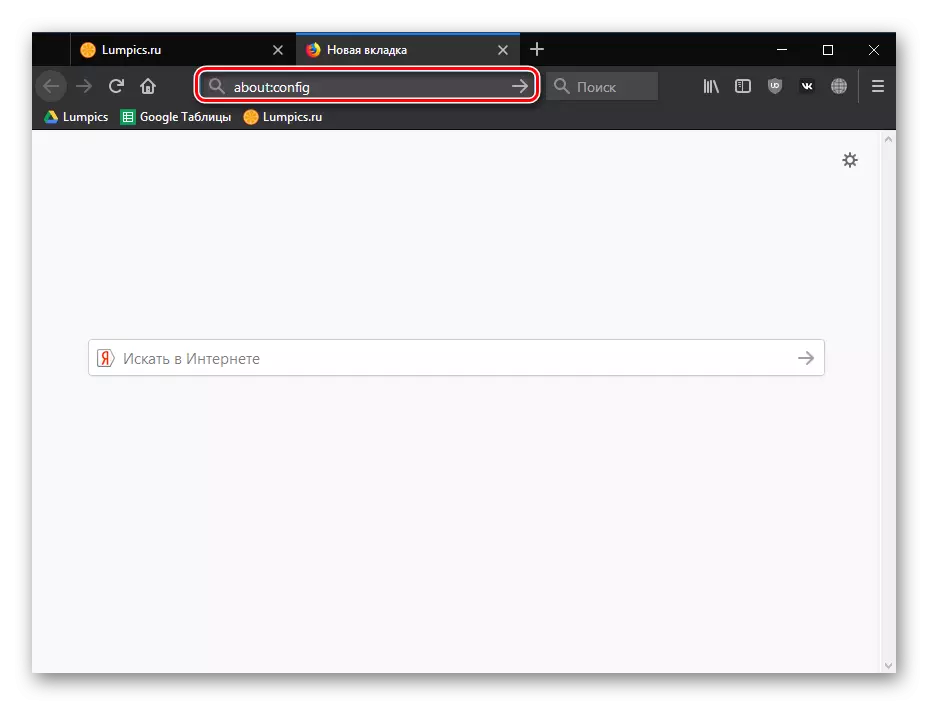
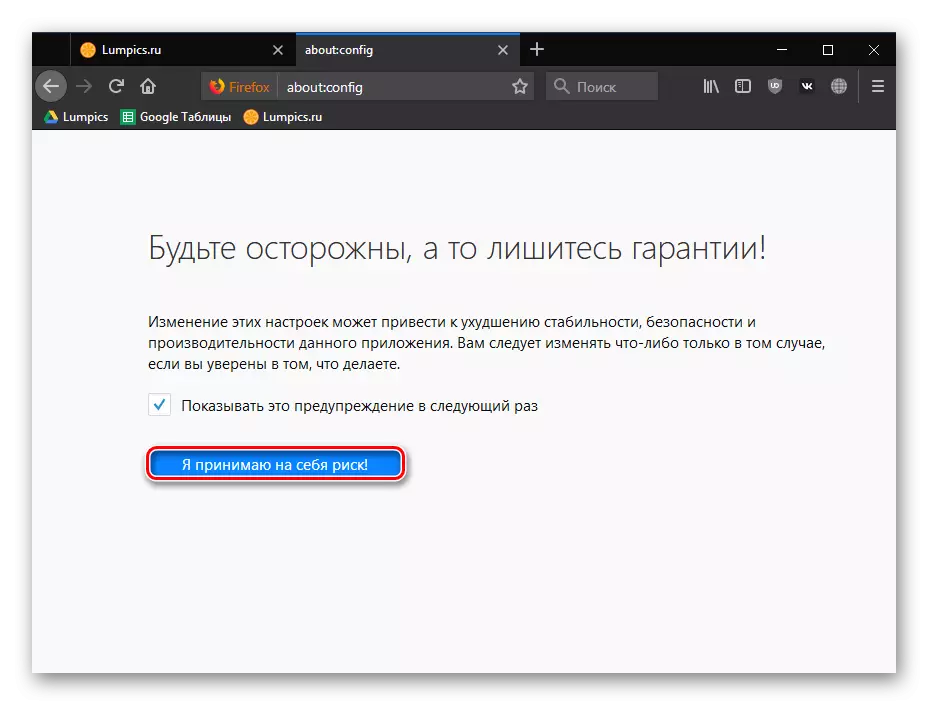
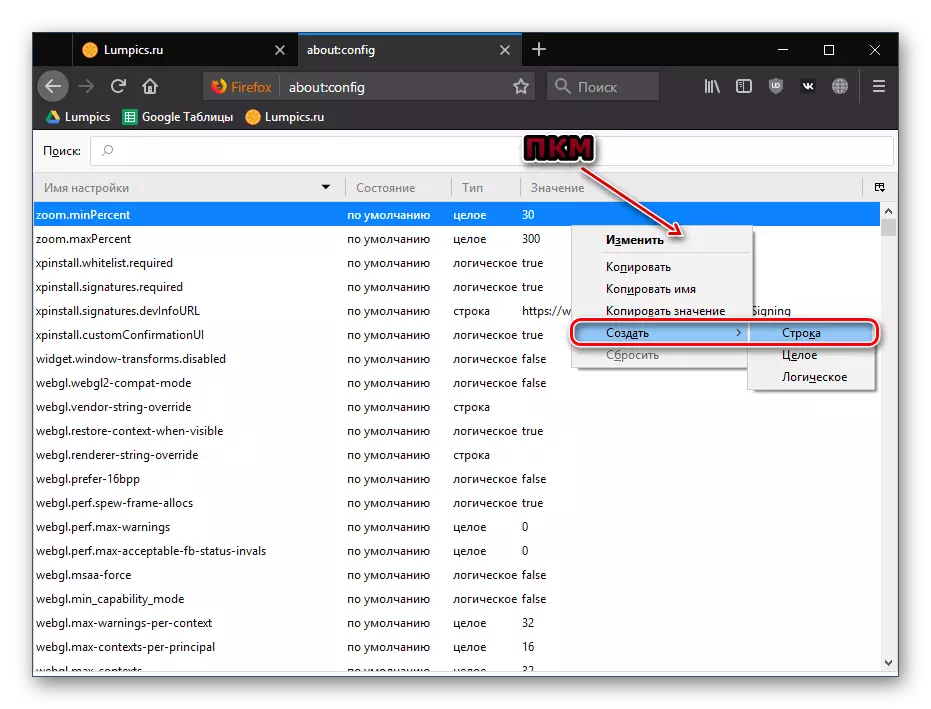
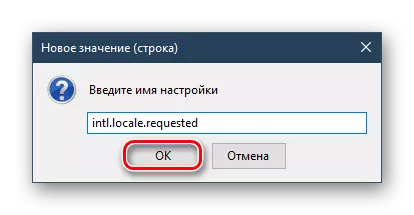
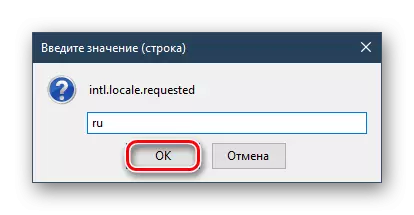
Karon i-restart ang browser ug susihon ang sinultian nga pista sa browser.
Alang sa Firefox 59 ug sa ubos
- Ablihi ang web browser ug isulat bahin sa: Config sa Address Bar, dayon i-press ang Enter.
- Sa usa ka pahina nga pahimangno, pag-klik sa "Gidawat Ko ang risgo!" Button. " Ang pamaagi alang sa pagbag-o sa sinultian dili makadaot sa browser, apan adunay uban pang hinungdan nga mga setting dinhi, ang paspas nga pag-edit nga mahimong mosangput sa pag-inop sa browser.
- Sa Search Bar, pagsulod sa usa ka intl.locale.matchos parameter
- Kung sa usa sa mga mamumulong makita nimo ang kantidad nga "Tinuod", pag-klik lang sa tibuuk nga linya kaduha ang wala nga butones sa mouse aron kini mabag-o sa "bakak". Kung ang kantidad sa sinugdan "bakak", laktawa kini nga lakang.
- Karon sa uma sa Pagpangita, isulud ang mando General.Legalent.locale
- Pag-klik duha ka beses ang wala nga button sa mouse sa nakit-an nga linya ug usbon ang karon nga code sa usa nga imong kinahanglan.
- Gamit ang kini nga panel sa localization gikan sa Mozilla, pangitaa ang code sa sinultian nga gusto nimo buhaton ang nag-una.
- I-restart ang browser.
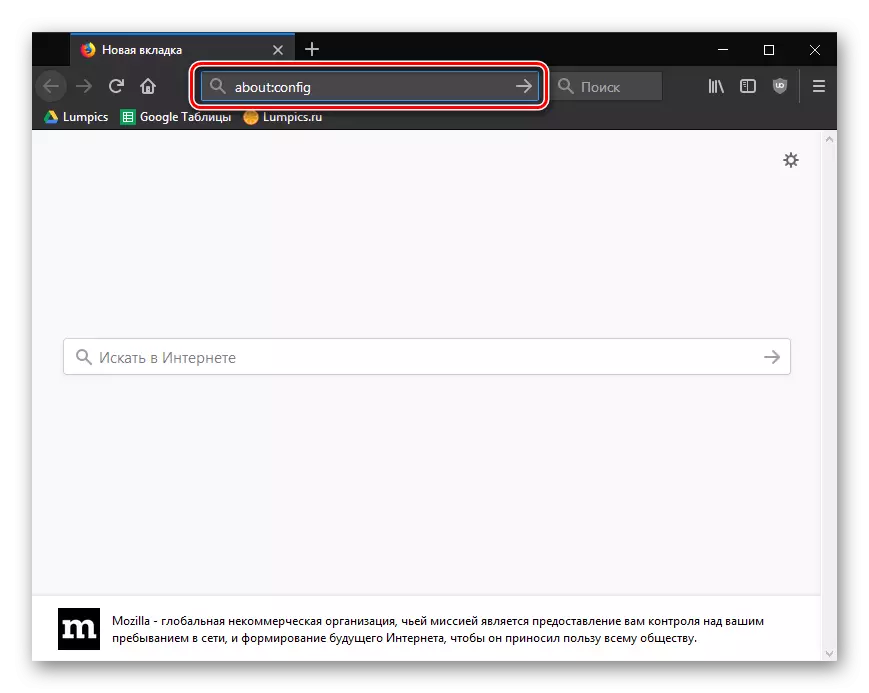
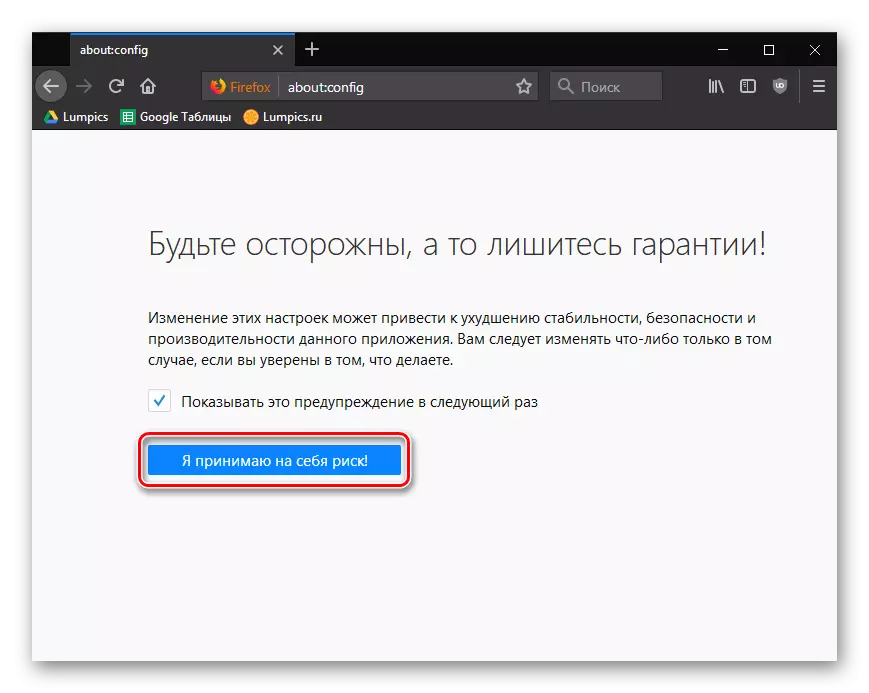
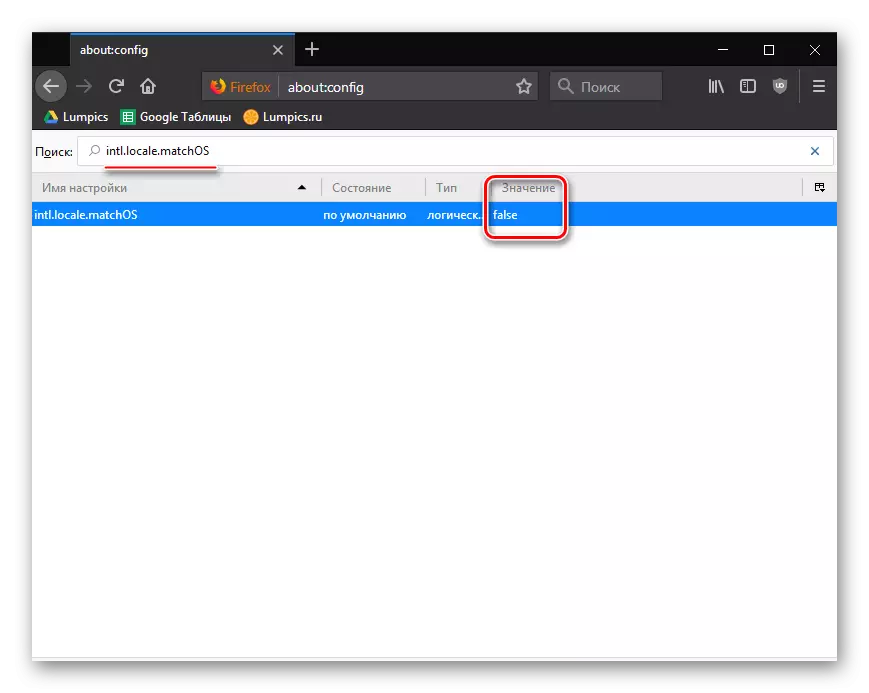

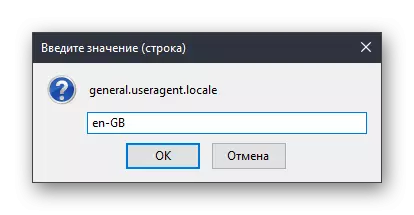
Pamaagi 3: Pag-download sa Browser nga adunay Pakete sa Languite
Kung ang nangaging mga pamaagi wala makatabang kanimo sa pagbag-o sa firefox interface nga sinultian, pananglitan, tungod sa kamatuoran nga ang lista wala nimo ma-download ang firefox nga bersyon sa gusto nga package.
Pag-download sa Mozilla Firefox nga adunay Paomage Package
- Sunda ang link sa ibabaw ug pangitaa ang bersyon sa browser nga katumbas sa interface nga sinultian nga gusto nimo.
- Palihug hinumdumi nga kinahanglan nimo nga i-download ang browser dili lamang gikonsiderar ang gikinahanglan nga sinultian nga interface, apan usab uyon sa bersyon sa operating system. Mao nga, alang sa mga bintana, duha nga bersyon sa Mozilla Firefox: 32 ug 64 bit gisugyot dinhi.
- Kung wala nimo mahibal-an kung unsang klase sa imong computer, unya ablihi ang seksyon nga "Control Panel", ibutang ang "menor de edad nga icons" nga pagtan-aw sa taas nga tuo nga suok, ug dayon buksan ang seksyon sa sistema.
- Sa bintana nga nagbukas duol sa sistema sa tipo sa sistema, mahibal-an nimo kung unsa ang gipahawa sa imong computer. Nahiuyon sa kini nga gamay, kinahanglan nimo nga i-download ang gusto nga bersyon sa Mozilla Firefox.
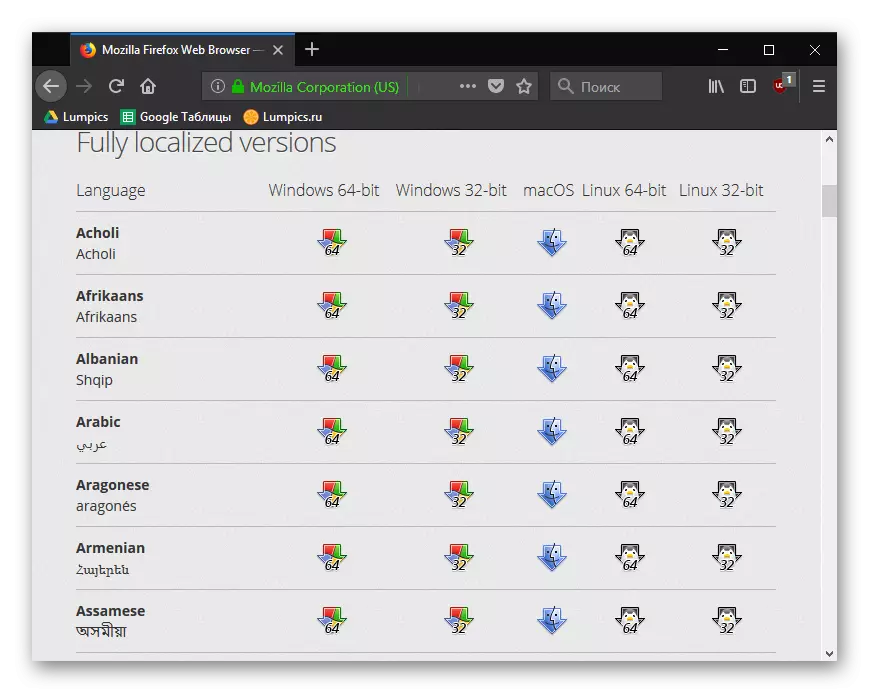
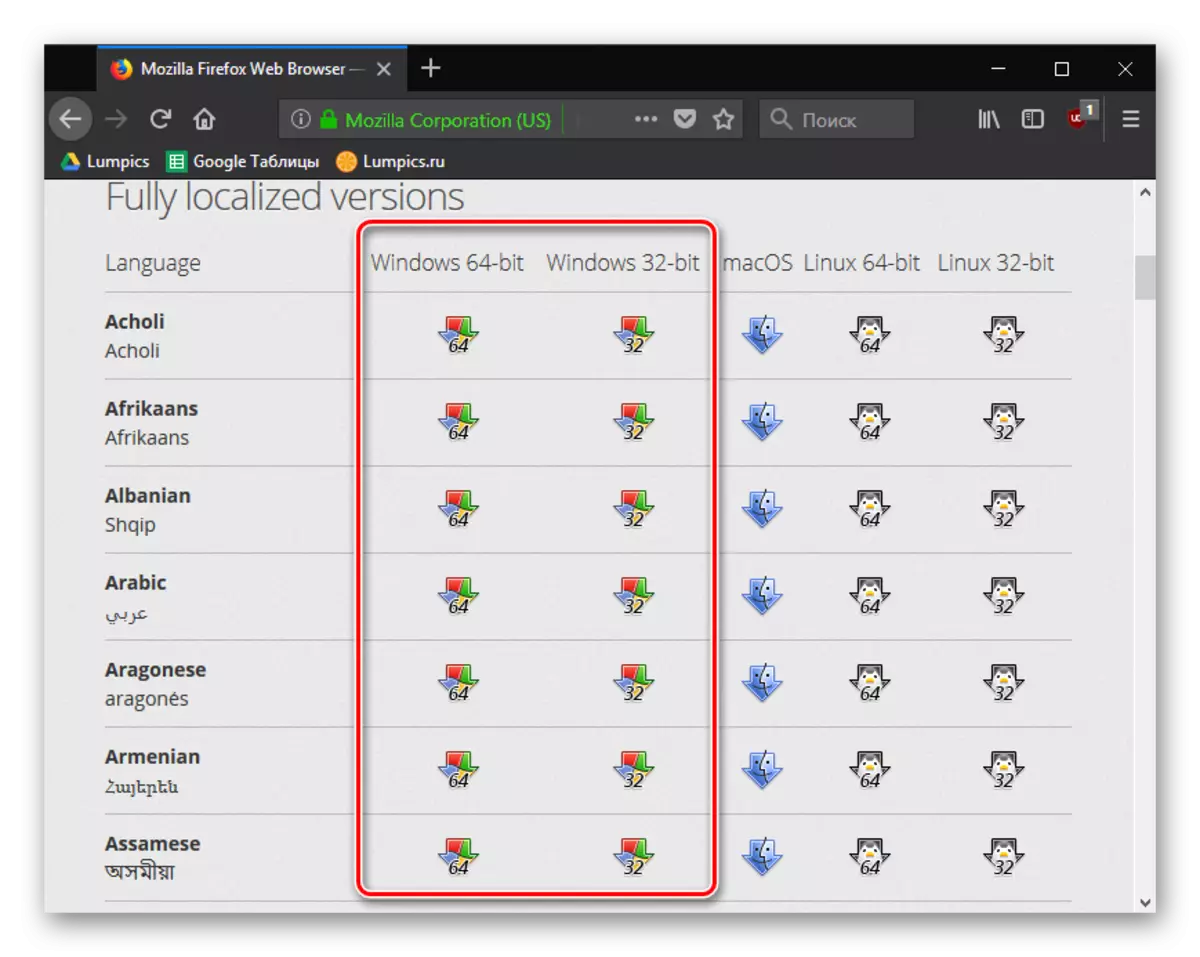


Gamit ang bisan unsang gisugyot nga mga pamaagi, mahimo nimong mabag-o ang sinultian sa Mozile sa Russian o uban pang gikinahanglan nga sinultian, kung diin ang paggamit sa browser labi ka komportable.
